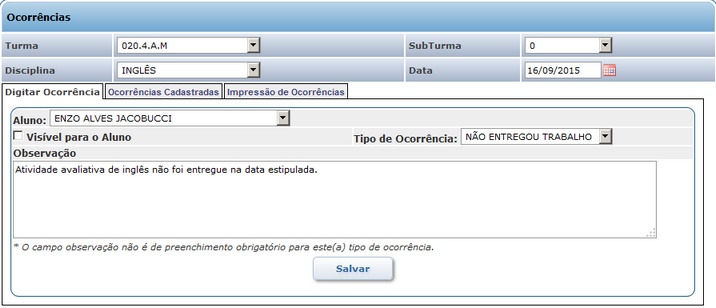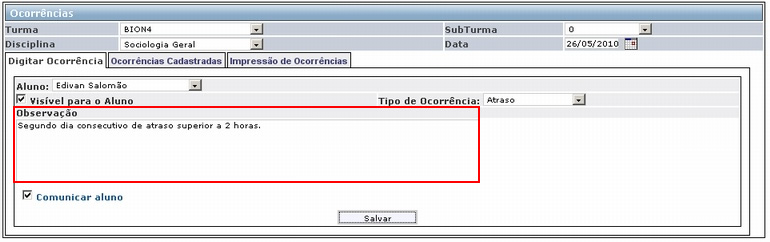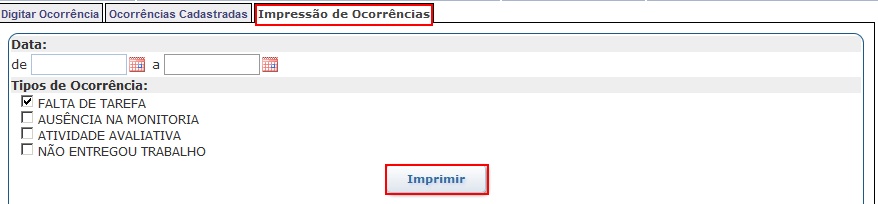Mudanças entre as edições de "Ocorrências - WebGiz Professor"
| Linha 33: | Linha 33: | ||
| − | '''Tela de consulta e edição | + | '''Tela de consulta e edição''': |
[[Imagem:academico.professor.ocorrencias.6.jpg]] | [[Imagem:academico.professor.ocorrencias.6.jpg]] | ||
| Linha 44: | Linha 44: | ||
| − | '''Impressão''' | + | '''Impressão''': |
[[Imagem:academico.professor.ocorrencias.8.jpg]] | [[Imagem:academico.professor.ocorrencias.8.jpg]] | ||
Edição das 10h23min de 13 de março de 2009
Para visualizar essa opção, acesse o menu Acadêmico | Ocorrências.
Nesta opção o professor registra as ocorrências de seus alunos. como: Atraso e Mau Comportamento.
Para cadastrar ou consultar uma ocorrência, selecione os dados nos filtros: Turma, Disciplina, Data da Ocorrência e Aluno; Selecione o tipo de ocorrência: Atraso ou Mau Comportamento.
Na aba Observação digite as considerações sobre a ocorrência, clique em salvar.
Para consultar uma ocorrência, clique na aba Ocorrência Cadastrada escolha o aluno e clique no ícone para edição: 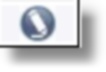 que a tela com o registro de ocorrências será habilitada, permitindo a edição ou exclusão de dados.
que a tela com o registro de ocorrências será habilitada, permitindo a edição ou exclusão de dados.
Tela de consulta e edição:
Para imprimir uma ocorrência clique na aba Impressão de Ocorrência, escolhas os dados desejados e clique em Imprimir:
Impressão: